Consulte os conectores compatíveis com o Application Integration.
Configurar casos de teste
Este documento descreve como configurar casos de teste para suas integrações. Para informações sobre casos de teste, configurações de teste compatíveis e limitações, consulte Introdução aos casos de teste.
Antes de começar
-
Para receber a permissão necessária para configurar casos de teste, peça ao administrador para conceder a você o papel do IAM de Editor do Application Integration (
roles/integrations.integrationEditor) no projeto. Para mais informações sobre a concessão de papéis, consulte Gerenciar o acesso a projetos, pastas e organizações.Esse papel predefinido contém a permissão
integrations.googleapis.com/testCases.create, que é necessária para configurar casos de teste.Também é possível conseguir essa permissão com papéis personalizados ou outros papéis predefinidos.
- Verifique se a integração está no estado
DRAFT. Se a integração estiver no estadoPUBLISHED, clique em Ativar edição. Uma nova versão no estadoDRAFTé criada na integração para você. A figura a seguir mostra o bloqueio de edição no editor de integração.

- Verifique se você tem um caso de teste na integração. Para informações sobre como criar um caso de teste, consulte Criar casos de teste.
Configurar configurações de teste para acionadores
Para configurar as configurações de teste do gatilho, selecione uma das seguintes opções:- No console Google Cloud , acesse a página Application Integration.
- No menu de navegação, clique em Integrações.
A página Integrações aparece listando todas as integrações disponíveis no projeto Google Cloud .
- Selecione uma integração para a qual você quer criar um teste.
Isso abre a integração na página do editor de integração.
- Clique em Caso de teste e em Abrir casos de teste. O painel Casos de teste aparece com uma lista de casos de teste para a versão atual da integração.
- Selecione o caso de teste na lista.
Na página do editor de integração, a tela do designer mostra O modo de caso de teste está ativo. A imagem a seguir mostra o painel Testar configuração para o gatilho:
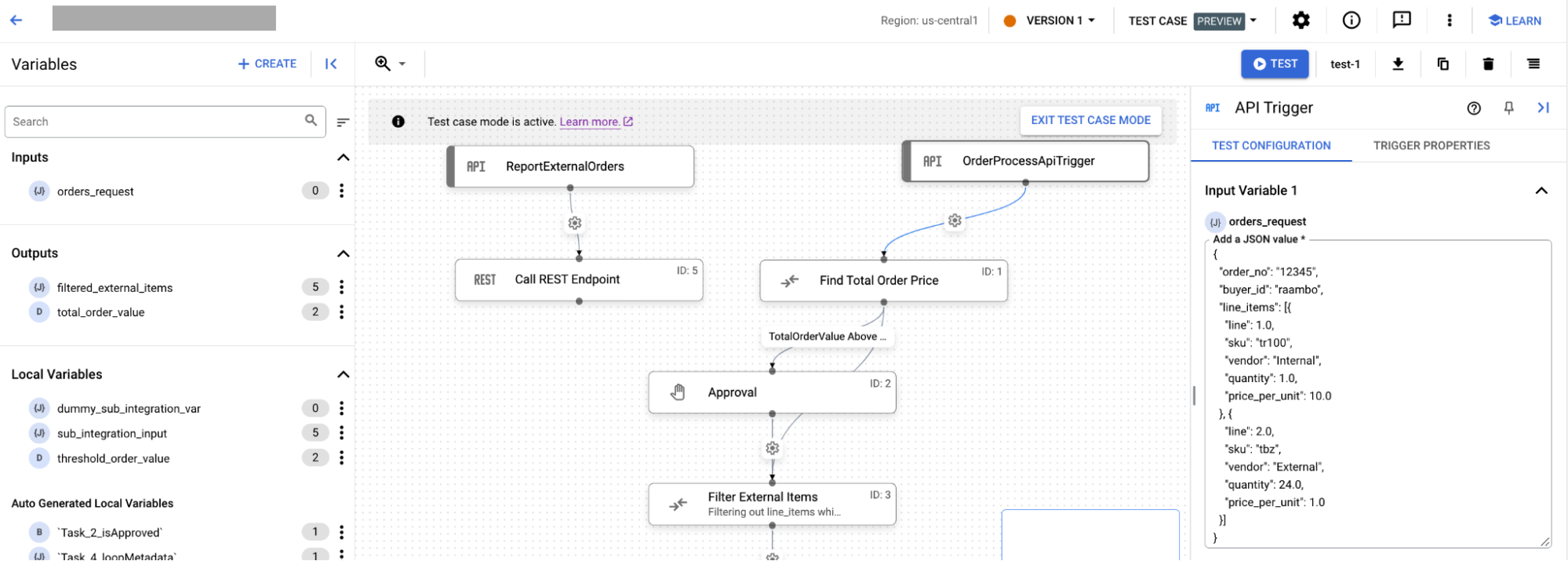
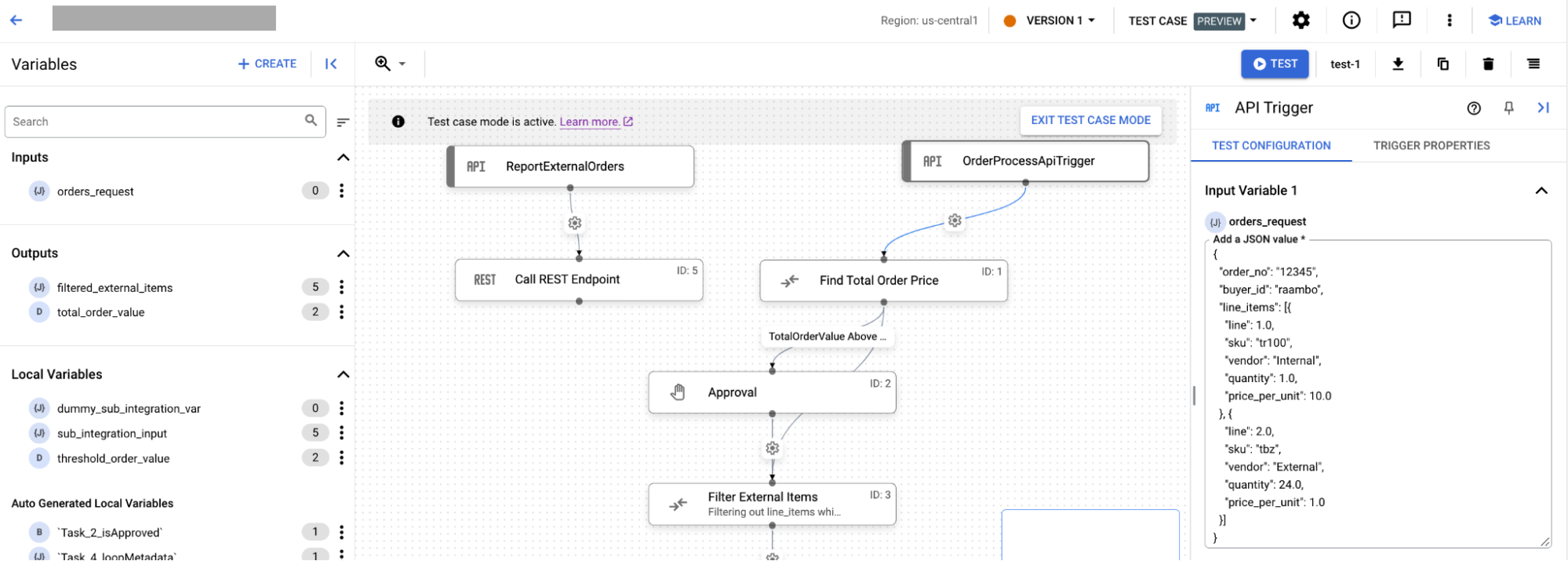
- Na página do editor de integração, clique no gatilho para abrir o painel de configuração. Em seguida, faça o seguinte:
- Se você tiver variáveis de entrada para sua integração, a guia Testar configuração vai mostrar essas variáveis. Os valores inseridos nas variáveis são salvos automaticamente.
- Para ver as propriedades do acionador, clique na guia Propriedades do acionador.
Configurar configurações de teste para tarefas
Para configurar as propriedades de teste da tarefa de integrações, selecione uma das seguintes opções:- No console Google Cloud , acesse a página Application Integration.
- No menu de navegação, clique em Integrações.
A página Integrações aparece listando todas as integrações disponíveis no projeto Google Cloud .
- Selecione uma integração para a qual você quer criar um teste.
Isso abre a integração na página do editor de integração.
- Clique em Caso de teste e em Abrir casos de teste. O painel Casos de teste aparece com uma lista de casos de teste para a versão atual da integração.
- Selecione o caso de teste na lista.
Na página do editor de integração, a tela do designer mostra O modo de caso de teste está ativo.
- Na página do editor de integração, clique na tarefa para abrir o painel de configuração de teste. A imagem a seguir mostra o painel Test configuration da tarefa:
Na guia Configuração de teste, siga estas etapas: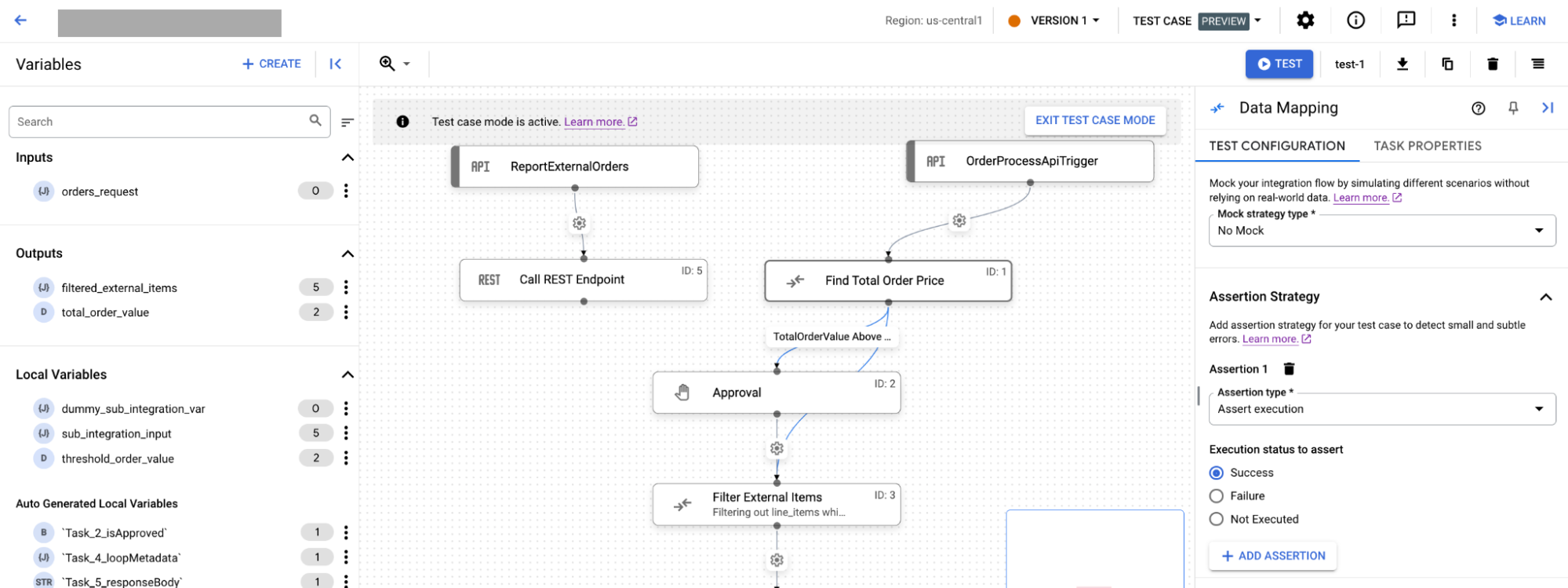
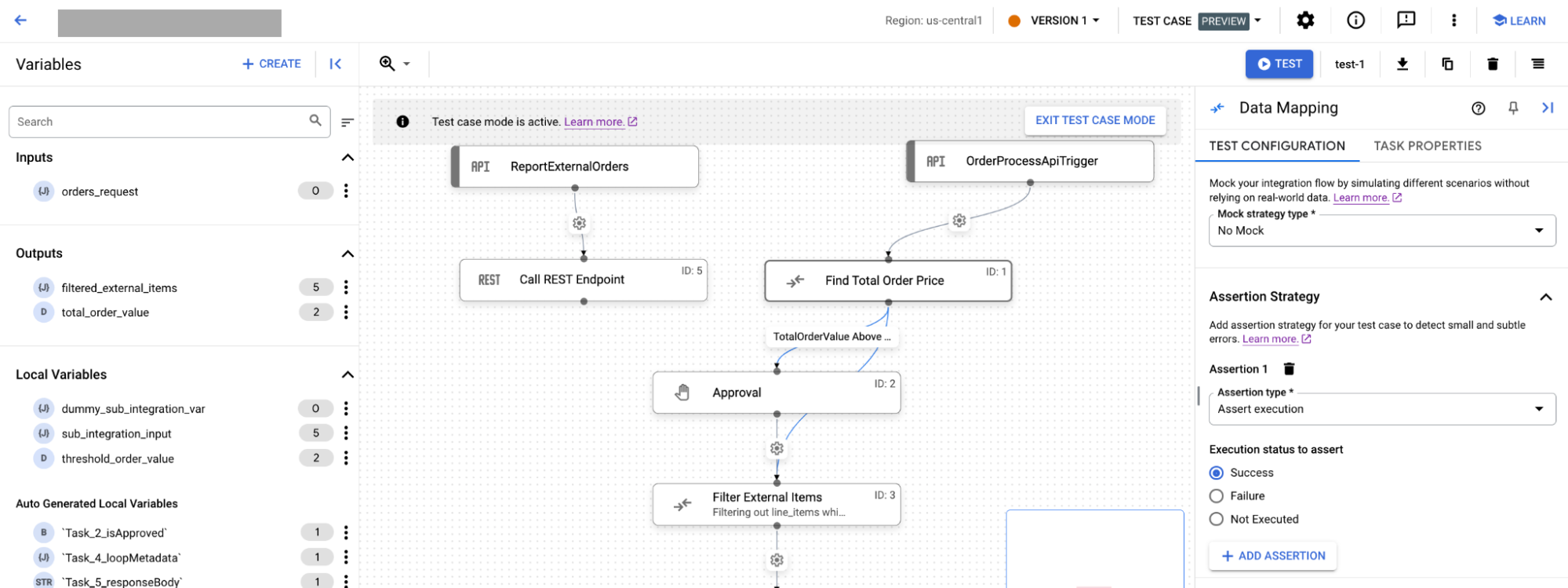
- Em Tipo de estratégia de simulação, selecione uma das seguintes estratégias:
- Se você selecionar Nenhuma simulação, a tarefa será executada na integração principal como deveria na integração real. Por padrão, o tipo de estratégia Nenhuma simulação é selecionado para tarefas.
- Se você selecionar Execução simulada, em Status da execução simulada, selecione uma das seguintes opções:
- Pular:a tarefa é marcada como concluída
- Falha:a tarefa é marcada como falha.
- Se você selecionar Saída simulada, em Lista de saída de tarefas, forneça a saída das tarefas para o próximo nó na integração.
- Na seção Estratégia de declaração, faça o seguinte:
- No campo Tipo de declaração, selecione uma das seguintes opções:
- Se você selecionar Declarar execução, escolha uma das seguintes opções para Status de execução a ser declarado:
- Sucesso
- Falha
- Não executado
- Se você selecionar Declarar parâmetros, faça o seguinte:
- Em Parâmetros a serem declarados, selecione se você quer declarar parâmetros, incluindo parâmetros de entrada e saída.
- Selecione o operador para comparar o parâmetro declarado com o valor inserido. As operações para comparar o parâmetro declarado podem ser uma das seguintes:
- Igual a
- Diferente
- Contém
- No campo Valor, insira o valor a que você quer comparar o parâmetro.
- Se você selecionar Declarar execução, escolha uma das seguintes opções para Status de execução a ser declarado:
- Opcional: para adicionar mais declarações, clique em + Adicionar declaração.
- No campo Tipo de declaração, selecione uma das seguintes opções:
- Em Tipo de estratégia de simulação, selecione uma das seguintes estratégias:
A seguir
- Saiba mais sobre casos de teste.
Saiba como fazer o seguinte:

